1. 前期准备工作
1.1. 标识码
ExcelEnhancer 函证插件支持一键批量生成“二维码”或“条形码”(以下统称“标识码”)。
- 如果您需要标识码: 请使用 Microsoft Office 专业增强版,因为 WPS Office 或 Microsoft Office 家庭版/学生版 均缺少生成标识码所需的 Barcode 控件(其他说明详见文末“7. 常见问题”)。
- 如果您不需要标识码: 任何版本的 Microsoft Office 或 WPS Office,均可以使用。
1.2. 启用ActiveX
操作步骤:文件 → 选项 → 信任中心 → 信任中心设置 → ActiveX设置 → 以最小限制启用所有控件之前提示我。
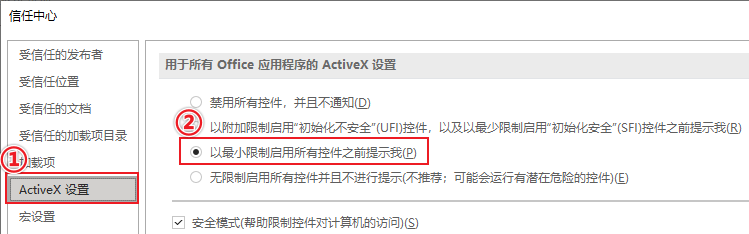
2. 获取最新询证函模板
操作步骤:ExcelEnhancer → 函证… → 2.获取询证函模板 。
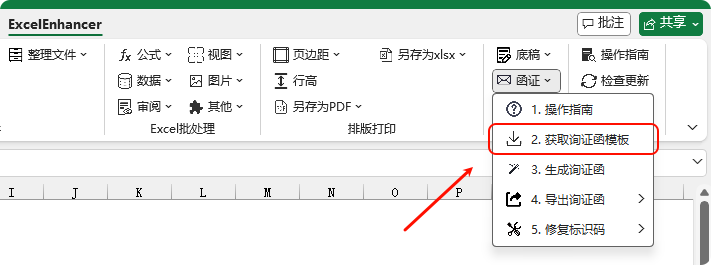
3. 填写函证数据
3.1. 填写《询证函ID》
打开询证函模板,在《询证函ID》表中填列数据。
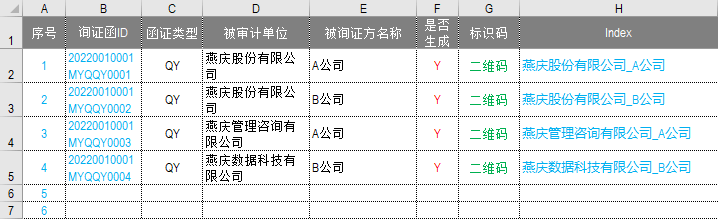
浅蓝色字体的单元格:内有公式,可以向下拖动自动更新值。
黑色字体的单元格:可以随意更改内容。
3.2. 填写《函证信息xx》
打开询证函模板,在《函证信息xx》表中填列数据。
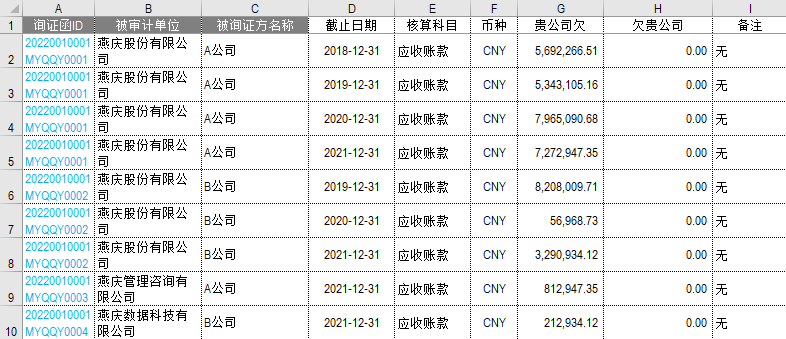
标有灰色底纹的列:表头勿动,下填内容!
浅蓝色字体的单元格:内有公式,可以向下拖动自动更新值。
其他列:可以随意更改(插入列、删除列、修改表头等)。
《函证信息xx》中的
xx为2位数字,代表询证函中的拟函证项目数(表格数),如:最新的银行询证函模板中有15个《函证信息xx》,依次为:《函证信息01_*》、《函证信息02_*》、…、《函证信息15_*》,代表最新询证函中拟函证的项目有15项,依次为:1.银行存款、2.银行借款、…、15.附表。
4. 调整《询证函模板》
4.1. 修改模板信息
4.1.1. 修改《询证函模板》工作表
《询证函模板》工作表(以下简称“模板”),可以被 随意修改 成您想要的样子,可以删除列或新增列、删除行或新增行。
4.1.2. 修改《函证信息xx》
调完模板后,同步修改一下对应的《函证信息xx》工作表的表头。
最终,只要让模板中拟函证项目(模板中的小表格)的标题,与对应的《函证信息xx》中的表头标题一致即可。
4.2. 调整打印格式
操作步骤:视图 → 分页预览 → 页面布局 → …
将模板表切换至“打印预览”状态,调试其打印格式。
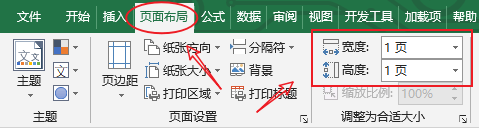
- 纸张方向
- 一般建议选择:纵向
- 但,若函证内容列较多,可以更改为:横向
- 调整为适合大小
- 宽度:1页
- 高度:
- 若内容不多,建议设置为1页,塞一页方便打印盖章
- 若内容较多,建议设置为多页,并手动调一下分页符
5. 生成询证函
操作步骤:ExcelEnhancer → 函证… → 3.生成询证函。
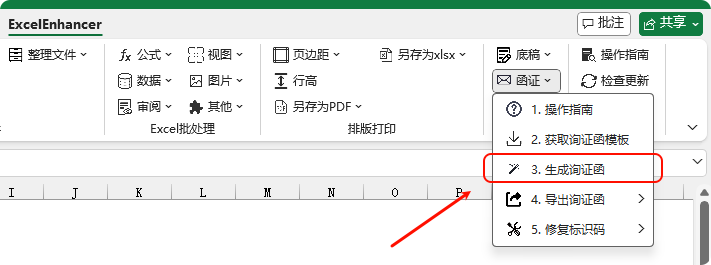
6. 校对与打印(导出询证函)
6.1. 排版
打印前,建议逐封查看并手动调一下各询证函的分页符;
避免因格式不好看,打印之后又作废,浪费纸张。
6.2. 导出/核对/打印
可以导出每封询证函为excel或pdf(推荐 pdf格式 ),发给企业对接人去核对、打印盖章。
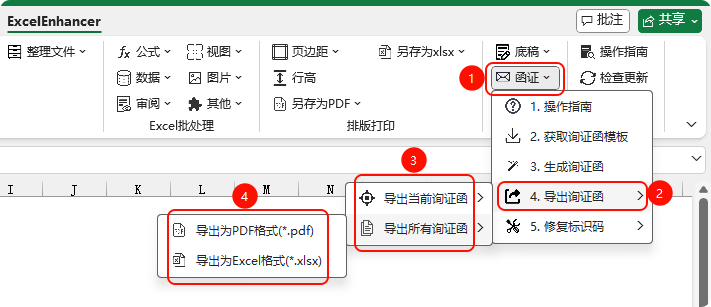
7. 常见问题
7.1. 为什么 WPS Office 无法生成标识码?
ExcelEnhancer 函证插件在生成标识码时,需要调用Access中的Barcode控件(Microsoft Barcode Control x.0)。一般情况下,只有Microsoft Office 专业增强版中才有Access中的Barcode控件,WPS Office 和Microsoft Office 家庭和学生版均缺少Barcode控件。故,为了确保能够生成正确的标识码,您需要:
- ① 使用Microsoft Office 专业增强版;或者
- ② 如果您的Office为家庭版或和学生版,但又需要标识码,可参见下文“FAQ 7.3”的方法解决。
7.2. 如何查看当前 Office 是不是专业版?
操作步骤:Excel → 文件 → 帐户;详见: 点击查看
7.3. 家庭和学生版 Office 怎么办?是否一定要卸载重装专业版 Office?
家庭和学生版Office,无需卸载重装专业版Office,只需要安装对应版本的 Microsoft Access Runtime,就可以正常生成标识码了。
7.4. 我的 Office 是专业版,为何还是无法生成标识码?
可能您电脑系统中装的Office不完整,需要修复一下Office: 点击查看
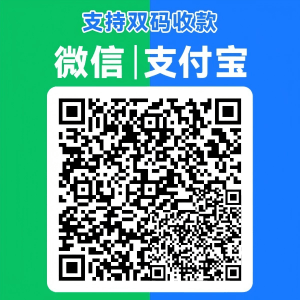
生成不出来往来函 好奇怪 之前用没问题 升级新版本之后不行了
微信公众号私信沟通看看:点击查看
第5步,生成询证函时,并没有生成函证,只是将EXCEL简化成了以填写有内容的工作 表。未填写内容的工作表自动进行了隐藏。
第6步,导出询证函,只是将有内容的EXCEL导出了,并没有生成需要的询证函。
这是什么原因呢?
《询证函ID》中的「是否生成」列,是否有勾选“Y”?
获取询证函模板时显示:运行时错误,-2146697208(800c0008)无法下载您要求的信息。
1、可能是插件未更新,在去年某个版本更新时修复了这个问题。
2、更新一下插件,参见:点击查看
有没有好用的银行函证、往来函证的控制表模板啊
1、可以直接从事务所的函证系统中查看函证控制由系统自动执行检查后的情况,跟进处理异常事项,并在函证系统中登记跟进处理的结果,处理好后,可以导出Excel版函证控制底稿,在此基础上继续完善;
2、可以参考使用事务所官方发布的函证控制底稿模板;
3、还可以去事务所大群问一下,结合具体审计项目做的底稿,拿来参考修改修改使用。
请问采用该插件生成的银行函证字体会有所变化,这种会影响银行回函嘛
我们从2024年7月以来已发出并收回几千封银行询证函,未见异常。